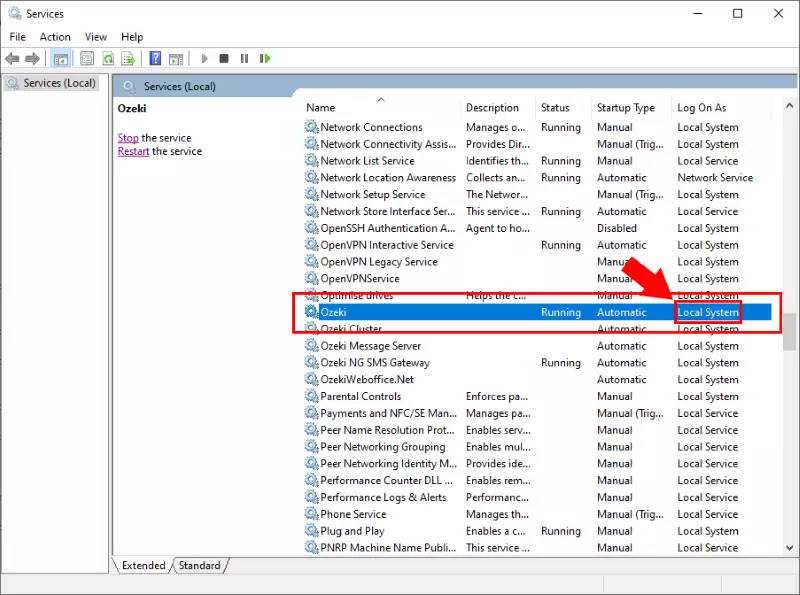Problembehebung bei HTTPS
Falls Sie Probleme mit dem HTTPS-Zugriff auf die GUI haben, können Sie die folgenden Schritte durchführen, um die Ursache des Problems zu ermitteln. Die gute Nachricht ist, dass Sie die Software weiterhin über den HTTP-Port nutzen können, während das HTTPS-Verbindungsproblem noch nicht behoben ist.
Überprüfen Sie die Zertifikatsbindung in der Sicherheitsanwendung
Öffnen Sie die Sicherheitsanwendung über das Startmenü, wie in Abbildung 1 dargestellt.
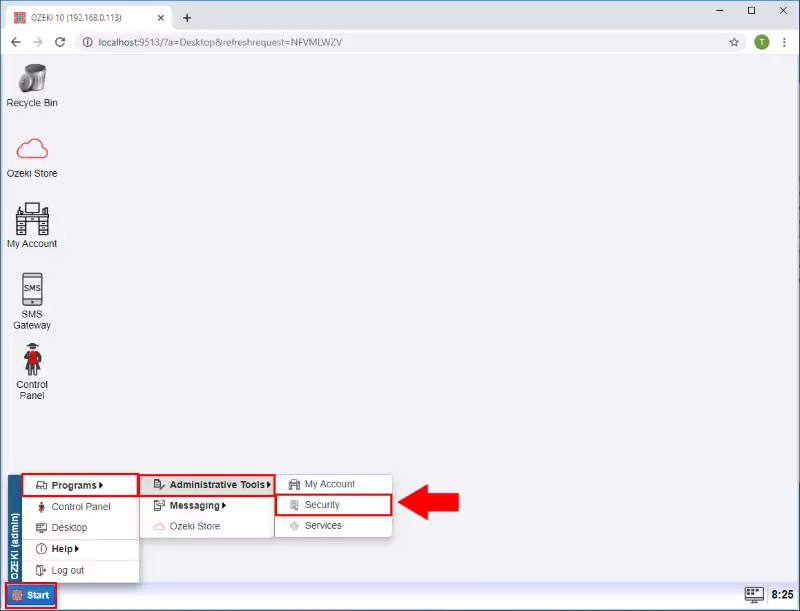
Nach dem Öffnen der Sicherheitsanwendung gehen Sie zum HTTPS-Menü. Im HTTPS-Menü wählen Sie den Abschnitt Bindungen und öffnen den Reiter Bindungen. Hier finden Sie alle Zertifikatsbindungen auf Ihrem Computer. Geben Sie im Suchfeld "9515" ein, da Ozeki standardmäßig diesen Port für HTTPS verwendet. Sie sollten sehen, dass das Ozeki- Zertifikat an Port 9515 gebunden ist, wie in Abbildung 2 gezeigt.
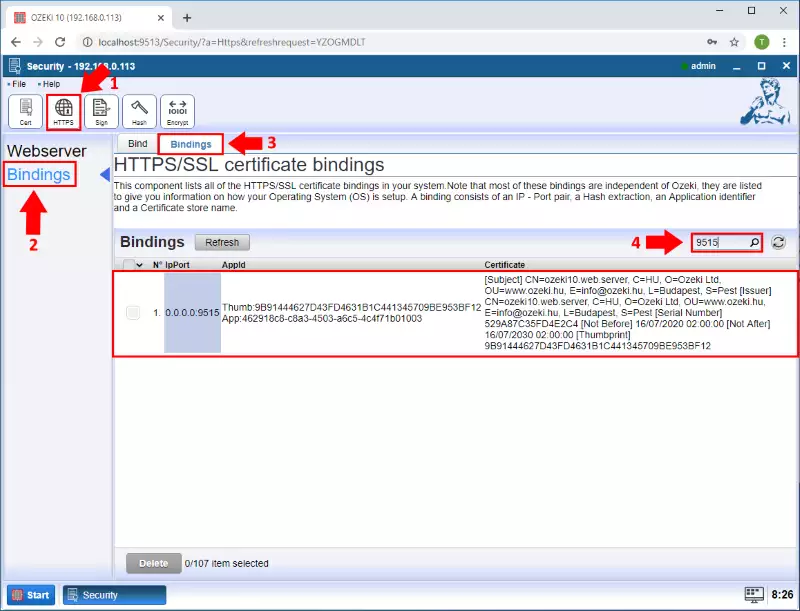
Überprüfen Sie, ob der HTTPS-Listener auf dem richtigen Port gestartet wurde
Öffnen Sie die Systemsteuerungsanwendung vom Ozeki-Desktop (Abbildung 3).
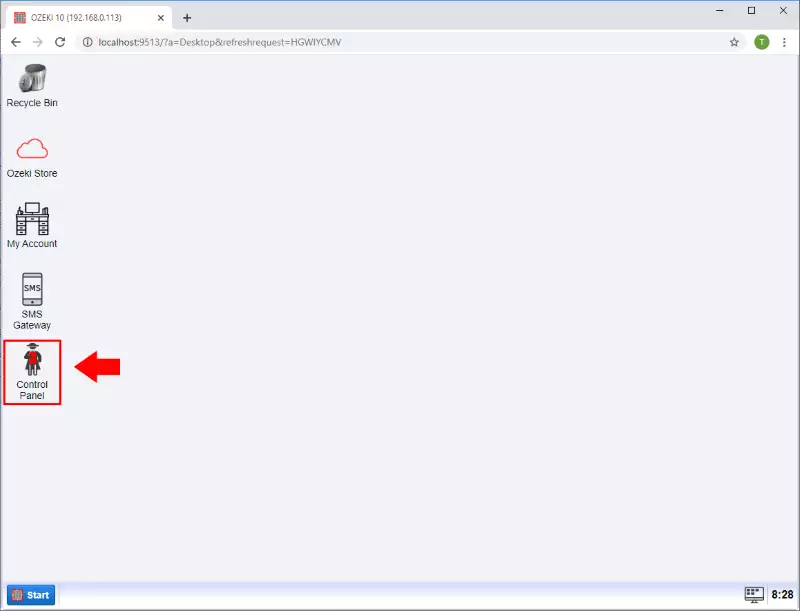
Im Ereignismenü der Systemsteuerung öffnen Sie den Reiter Webserver-Ereignisse. Hier sehen Sie die Protokolle für den Ozeki-Webserver. Aus den Protokollen können Sie ersehen, ob der Webserver korrekt auf Port 9515 gestartet wurde (Abbildung 4).
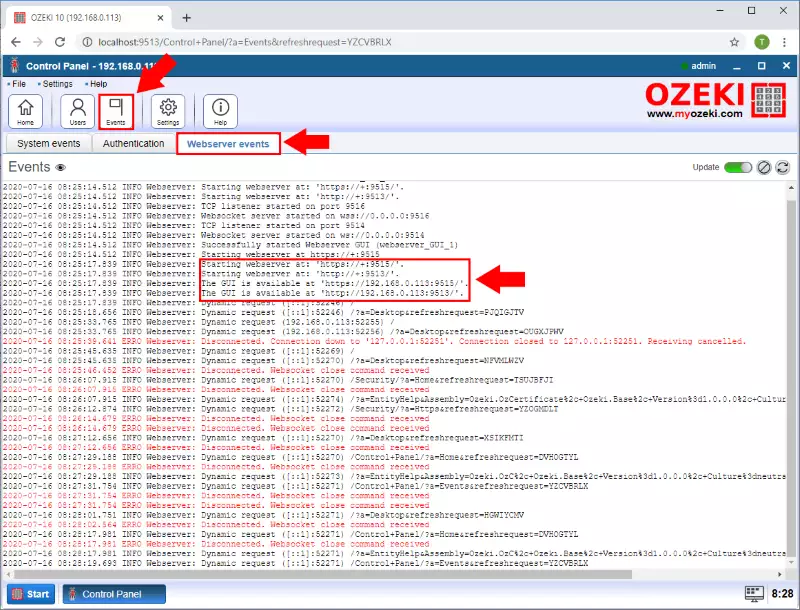
Überprüfen Sie, ob das Ozeki-Zertifikat im Zertifikatsspeicher installiert ist
Im Zertifikatsmanager finden Sie alle installierten Zertifikate in Ihrem Windows-System. Öffnen Sie ihn über das Windows-Startmenü. Suchen Sie nach "Benutzerzertifikate verwalten", wie in Abbildung 5 gezeigt.
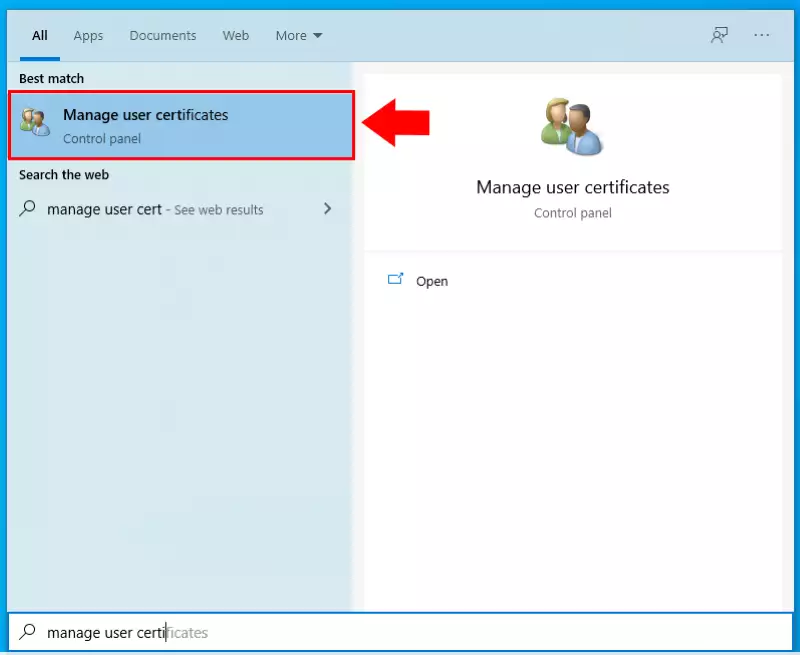
Im Zertifikatsmanager öffnen Sie die Zertifikate unter dem Ordner "Vertrauenswürdige Stammzertifizierungsstellen". Hier finden Sie das Zertifikat "ozeki10.web.server", wie in Abbildung 6 dargestellt.
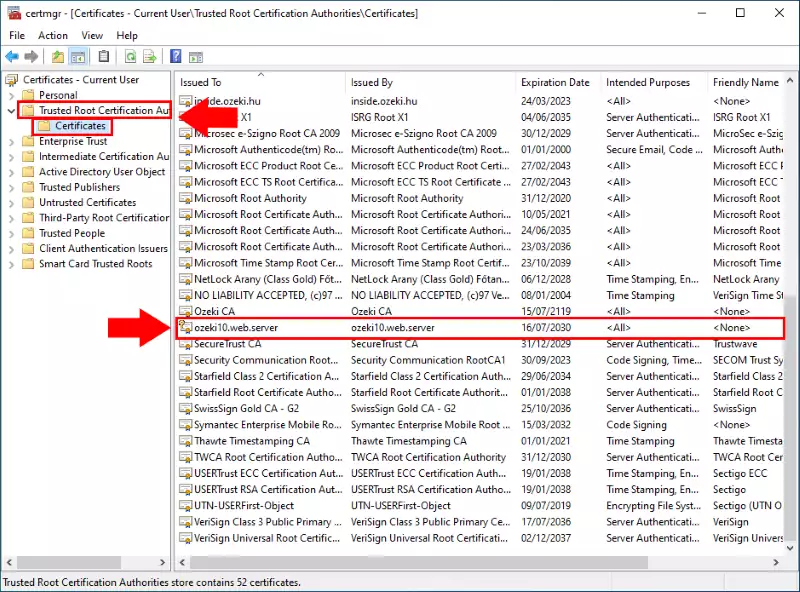
Versuchen Sie, die GUI in einem anderen Browser zu öffnen
Wenn Sie Google Chrome verwenden, versuchen Sie es mit Mozilla Firefox. Microsoft Edge ist nicht geeignet, da es ebenfalls auf Chrome basiert.
Überprüfen Sie die Webserver-Konfiguration in der Systemsteuerung
Öffnen Sie die Systemsteuerungsanwendung vom Ozeki-Desktop (Abbildung 7).
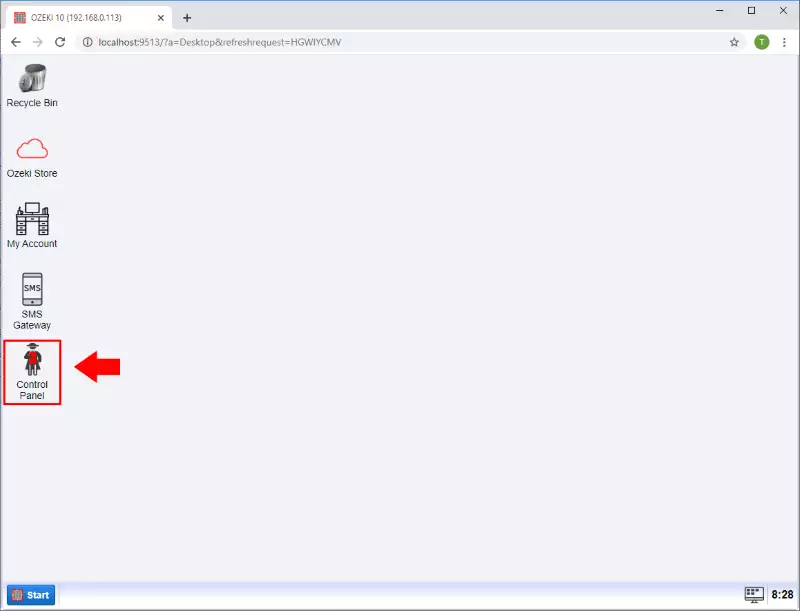
Im Einstellungsmenü der Systemsteuerung öffnen Sie die Webserver-Konfiguration. Stellen Sie hier sicher, dass das HTTPS-Protokoll aktiviert ist und auf dem richtigen Port läuft, wie in Abbildung 8 gezeigt.
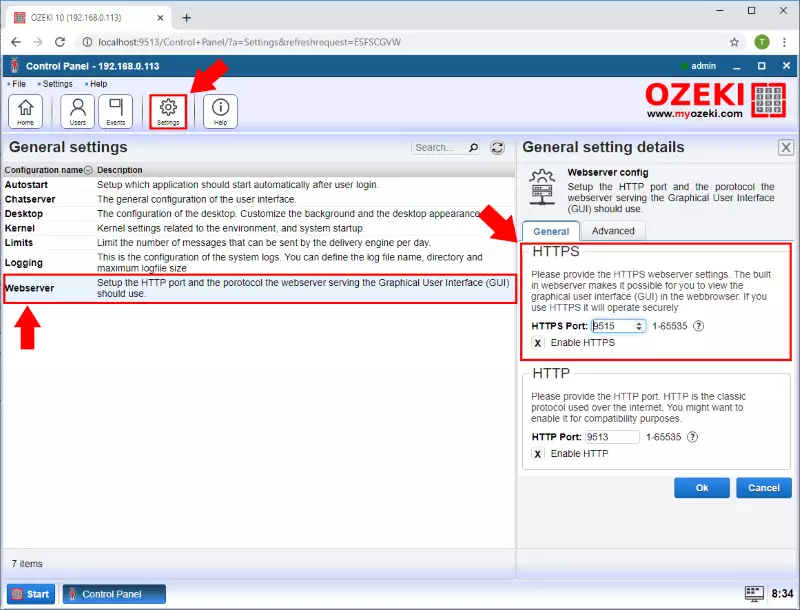
Überprüfen Sie die Windows-Proxy-Einstellungen
Öffnen Sie die Einstellungen im Chrome-Browser (Abbildung 9).
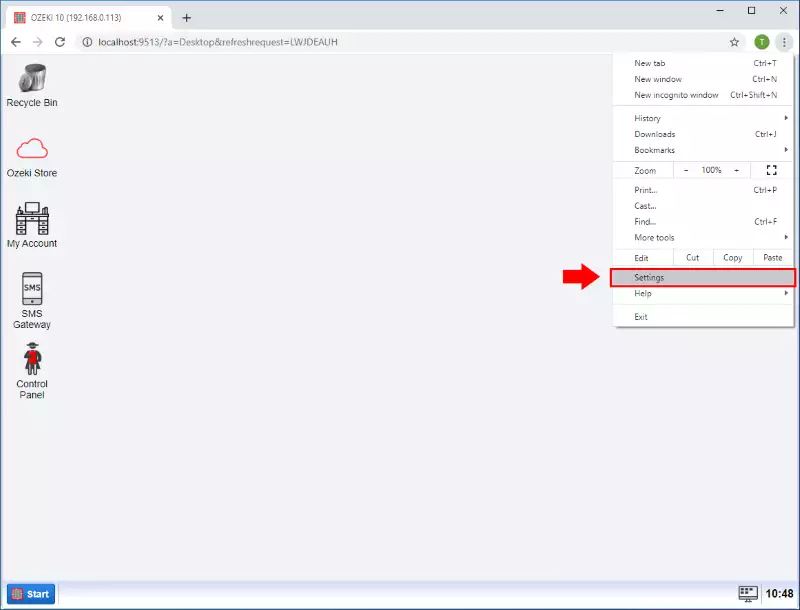
Im Chrome-Einstellungsmenü wählen Sie die Option "Proxy-Einstellungen des Computers öffnen" (Abbildung 10).
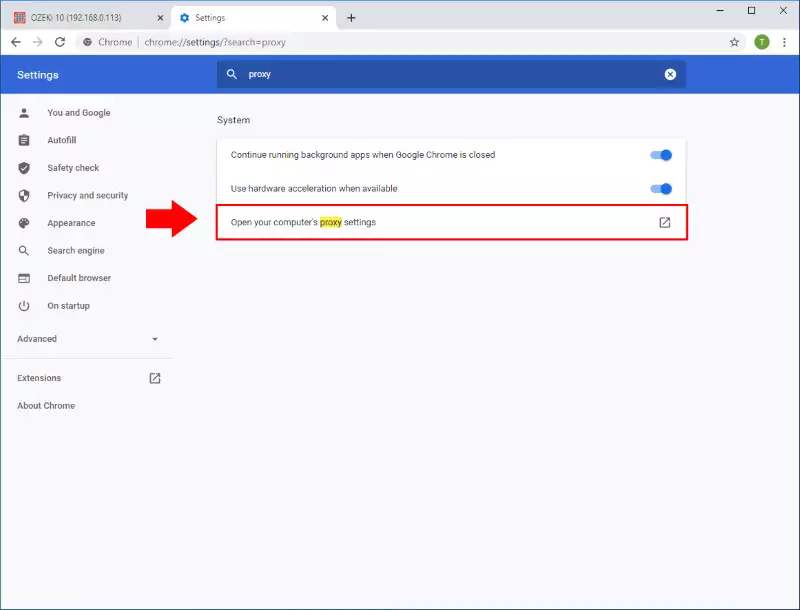
Stellen Sie im Popup-Fenster im Proxy-Einstellungsmenü sicher, dass die Option "Proxyserver verwenden" deaktiviert ist (Abbildung 11).
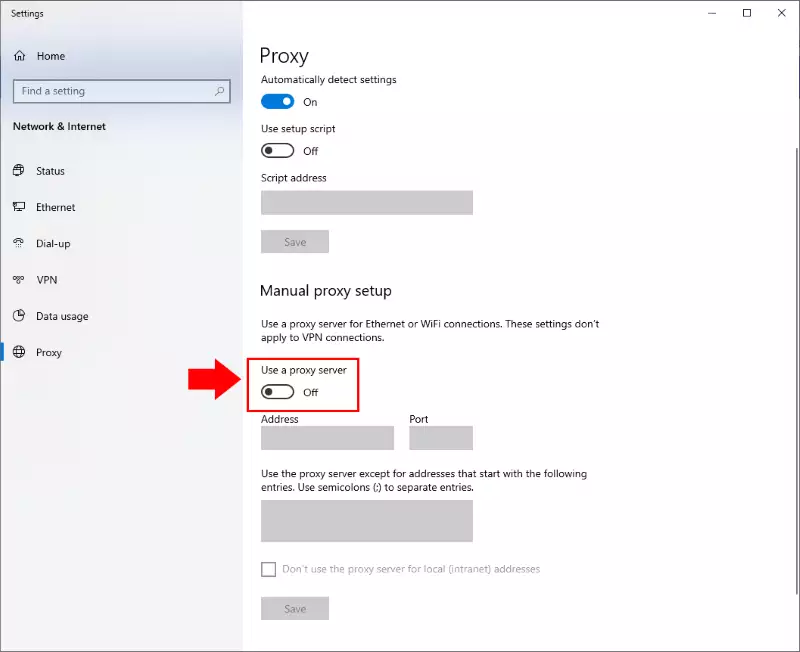
Deaktivieren Sie Ihre Antiviren-Software
Deaktivieren Sie Ihre Antiviren-Software, um sicherzustellen, dass sie den HTTPS-Zugriff nicht blockiert.
Überprüfen Sie die Windows-Dienste, um sicherzustellen, dass Ozeki als Administrator ausgeführt wird
Öffnen Sie das Dienste-Menü von Windows und stellen Sie sicher, dass der Ozeki-Dienst als "Lokales System" ausgeführt wird, wie in Abbildung 12 gezeigt.